Introduction
Ce document décrit le déploiement du module de sécurité Web AnyConnect pour VPN basé sur le client se terminant sur les appareils de sécurité adaptatifs Cisco (ASA).
Conditions préalables
Exigences
Aucune exigence spécifique n'est associée à ce document.
Composants utilisés
Ce document n'est pas limité à des versions de matériel et de logiciel spécifiques.
The information in this document was created from the devices in a specific lab environment. All of the devices used in this document started with a cleared (default) configuration. If your network is live, make sure that you understand the potential impact of any command.
Informations générales
- Téléchargez l'image Anyconnect (version v4.1+ recommandée) sur ASA
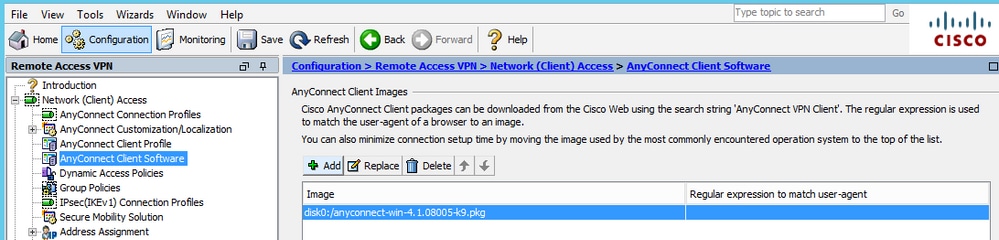
- Activez le profil VPN sur ASA, comme illustré dans l'image
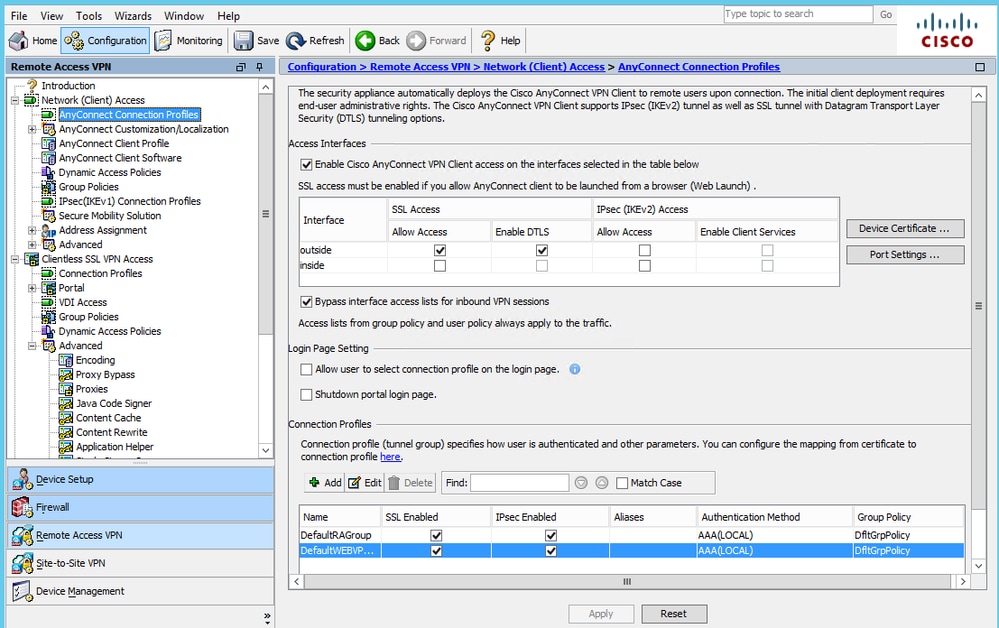
Configurer
Déploiement Anyconnect WebSecurity via ASA
Les étapes de la configuration sont les suivantes :
- Configurer le profil client Anyconnect Websecurity
- Modifier la stratégie de groupe Anyconnect VPN
- Définissez l'exclusion partagée pour la sécurité Web et sélectionnez télécharger le module client Sécurité Web
- Modifiez la stratégie de groupe Anyconnect VPN et sélectionnez le profil client Web Security
Étape 1. Configuration du profil client Anyconnect Websecurity
Accédez à Configuration > Remove Access VPN > Network (Client) Access > Anyconnect Client Profile, cliquez sur
Ajoutez et sélectionnez le profil client AnyConnect Web Security.
Remarque : le nom du profil est codé en dur côté client, donc quel que soit le nom configuré, l'ASA envoie toujours Websecurity_serviceprofile.wso au client.
Remarque : il s'agit d'un profil par défaut sans clé de licence d'authentification.
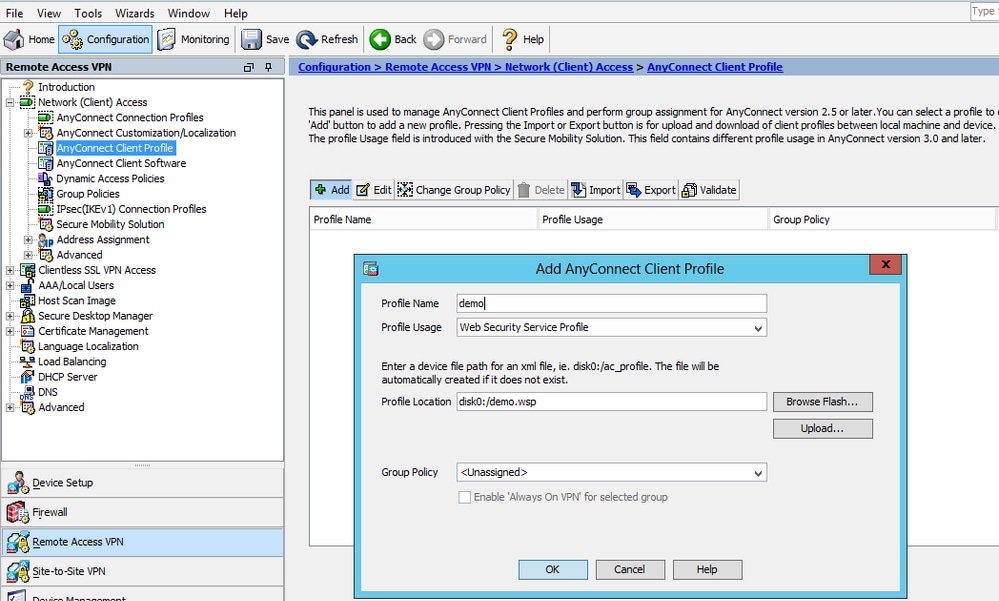
Étape 2. Modifiez le profil nouvellement créé pour ajouter une clé de licence d'authentification et personnaliser la configuration.
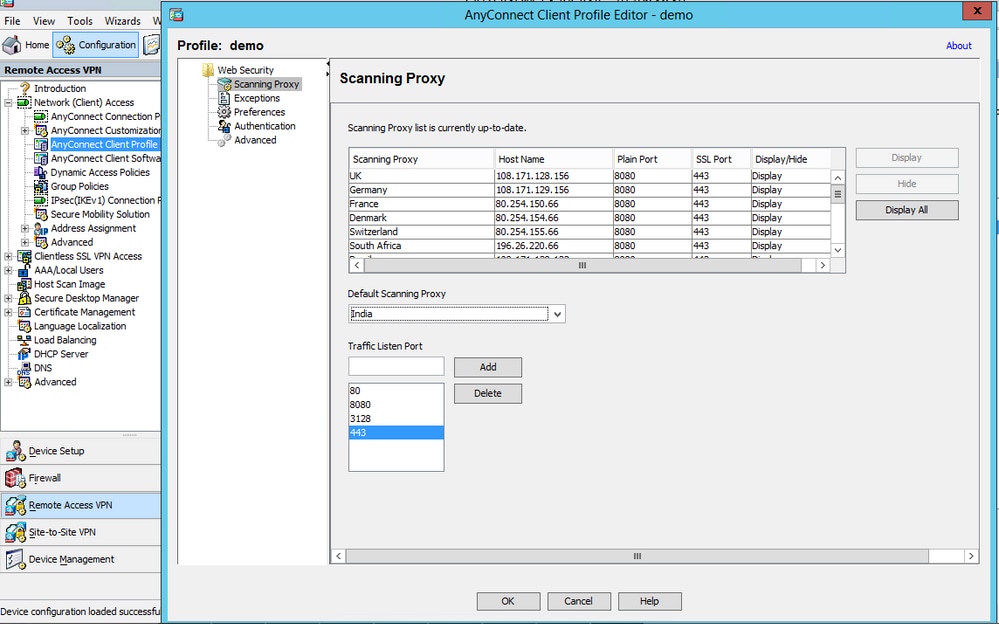
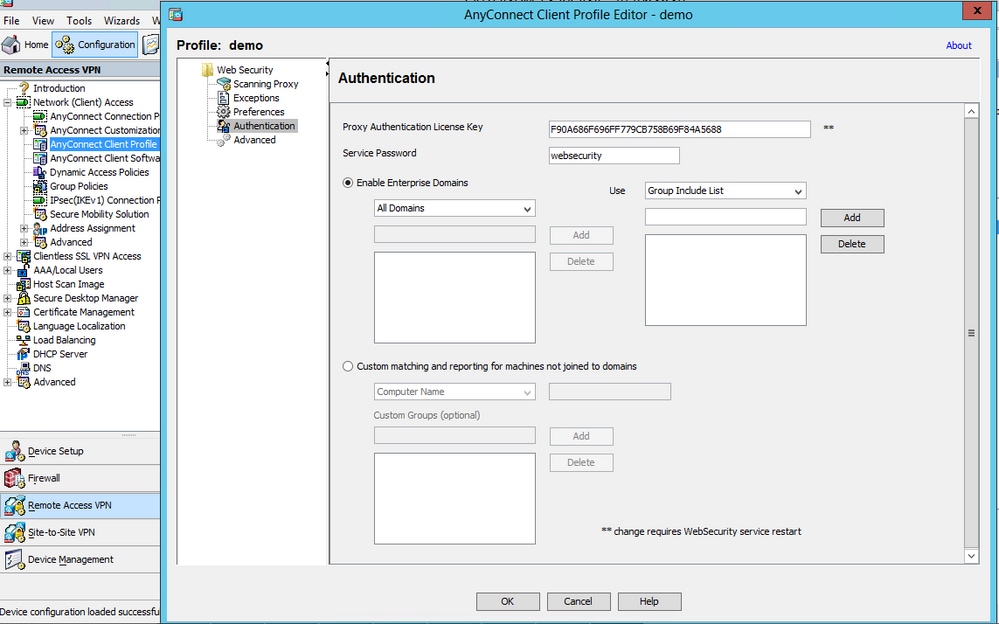
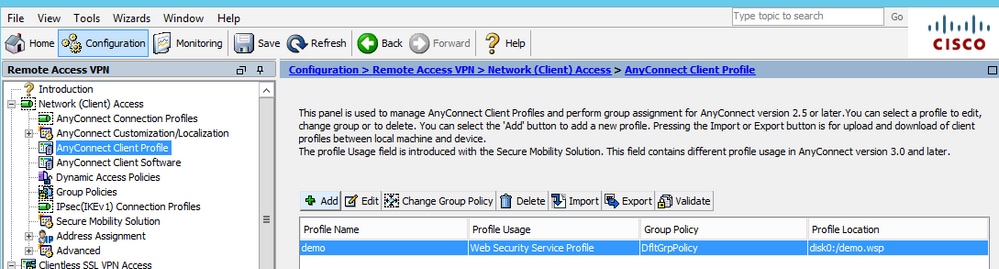
Étape 3. Définissez l'exclusion partagée pour la sécurité Web et sélectionnez télécharger le module client de sécurité Web
Modifiez la stratégie de groupe Anyconnect VPN, comme illustré dans l'image.
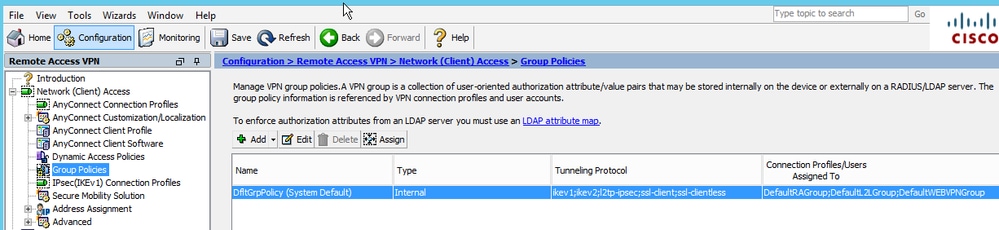
Comme l'illustre l'image, configurez l'exclusion partagée pour la sécurité Web.
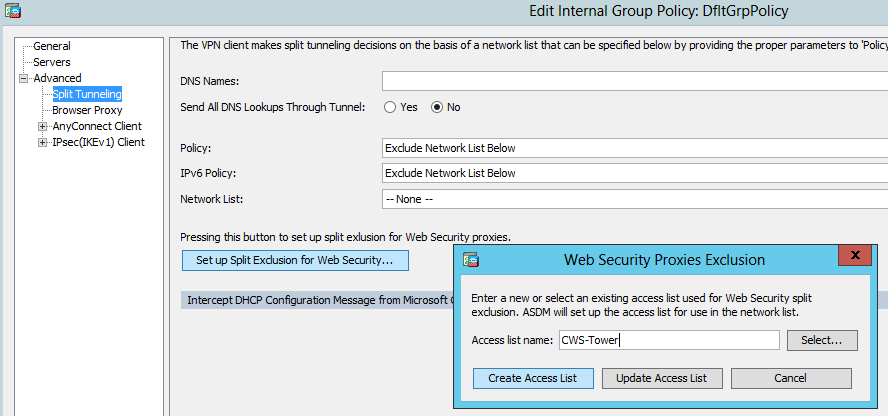
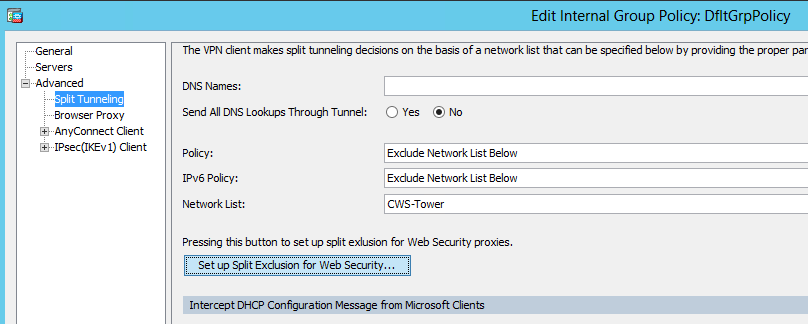
Sélectionnez Télécharger le module client Sécurité Web, comme illustré dans l'image.

Étape 4. Télécharger le profil du client de sécurité Web
Modifier la stratégie de groupe Anyconnect VPN > Profils client à télécharger > Ajouter, choisissez maintenant le profil créé (comme à l'étape 1)
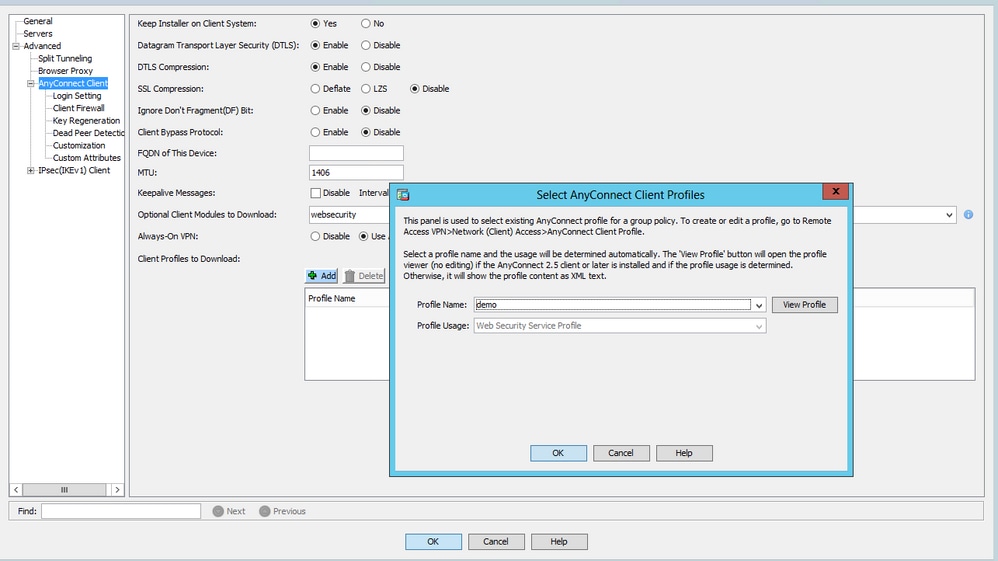
Cliquez sur OK et appliquez les modifications.
Vérifier
Lorsque vous vous connectez à Anyconnect VPN, ASA envoie le module de sécurité Web Anyconnect via VPN, comme illustré dans l'image.
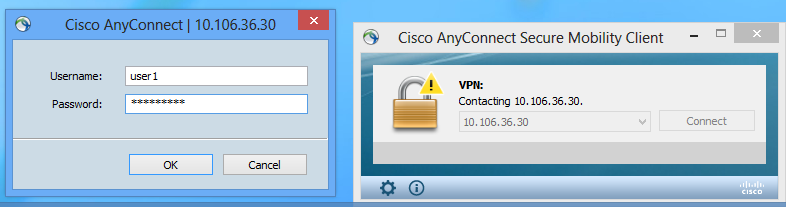
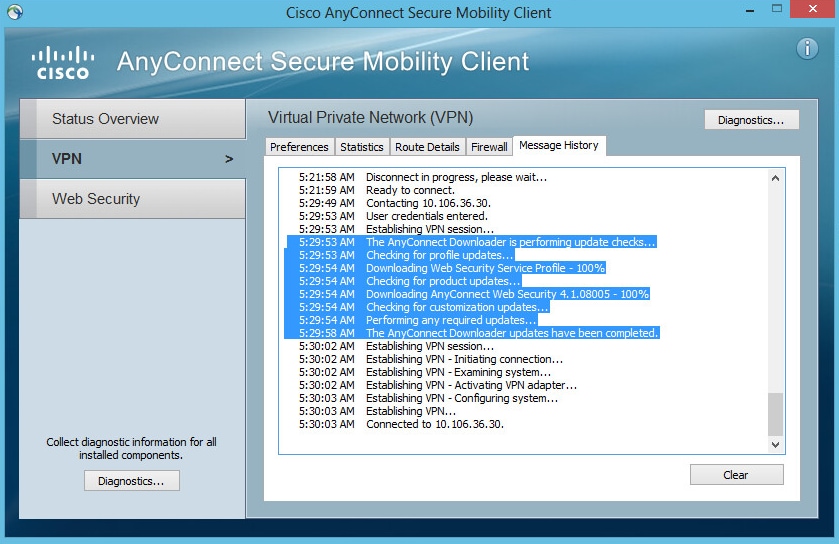
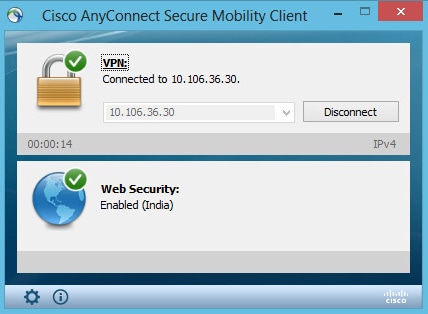
Si vous êtes déjà connecté, il est recommandé de vous déconnecter, puis de vous reconnecter pour activer la fonctionnalité.
Mise à niveau/rétrogradation de la version Anyconnect
La fonctionnalité de déploiement reste inchangée si la version est mise à niveau. Cependant, une rétrogradation n'est pas possible. Ainsi, avec l'exemple actuel de 4.1.x, il peut être mis à niveau vers la version 4.2
Les étapes à suivre sont les suivantes :
Étape 1. Téléchargez la dernière version du package Anyconnect 4.2 dans la mémoire flash et remplacez 4.1 par le dernier fichier.
Sous Anyconnect Client Software > Replace, puis sélectionnez le fichier image récent.
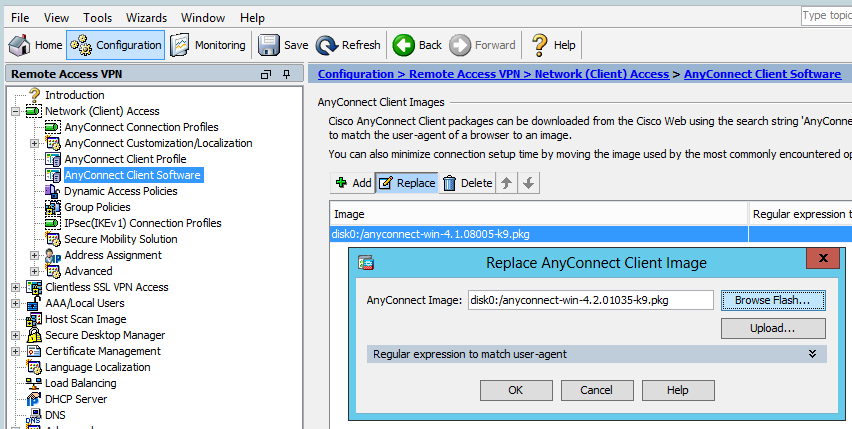
Étape 2. Lorsque vous vous reconnectez à Anyconnect VPN, ASA envoie le dernier module Anyconnect via VPN sans modifier le profil de sécurité Web.
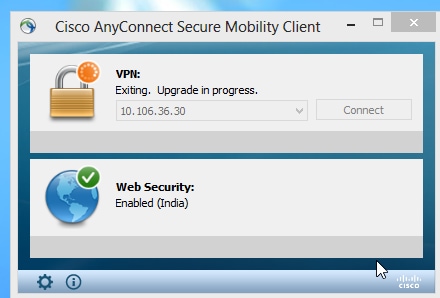
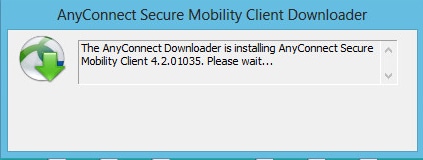
Remarque : la rétrogradation n'est pas prise en charge.
Dépannage
Cette section fournit des informations que vous pouvez utiliser pour dépanner votre configuration.
Utilisation de DART pour collecter des informations de dépannage :
DART est l'outil de diagnostic et de génération de rapports AnyConnect que vous pouvez utiliser pour collecter des données utiles pour le dépannage des problèmes d'installation et de connexion AnyConnect. DART prend en charge Windows 7, Windows Vista, Windows XP, Mac versions 10.5 et 10.6 et Linux Redhat. L'Assistant DART s'exécute sur l'ordinateur qui exécute AnyConnect. Il rassemble les journaux, l'état et les informations de diagnostic pour l'analyse du centre d'assistance technique Cisco (TAC) et ne nécessite pas de privilèges d'administrateur.
Bien que le DART ne s'appuie sur aucun composant du logiciel AnyConnect pour s'exécuter, vous pouvez le lancer à partir d'AnyConnect, il collecte le fichier journal AnyConnect, s'il est disponible. Actuellement, DART est disponible en tant qu'installation autonome, ou l'administrateur peut envoyer cette application au PC client dans le cadre de l'infrastructure de téléchargement dynamique AnyConnect. Une fois installé, l'utilisateur final peut démarrer l'assistant à partir du dossier Cisco disponible via le bouton Start.

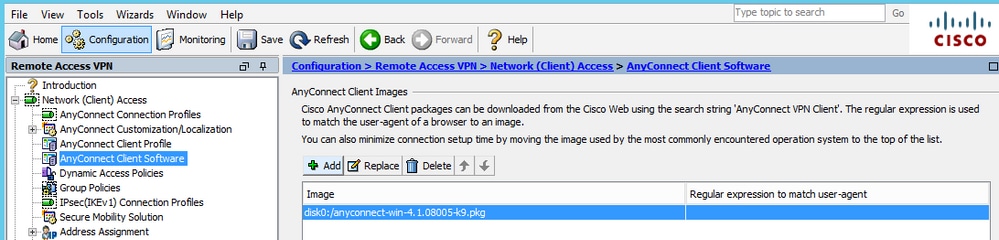
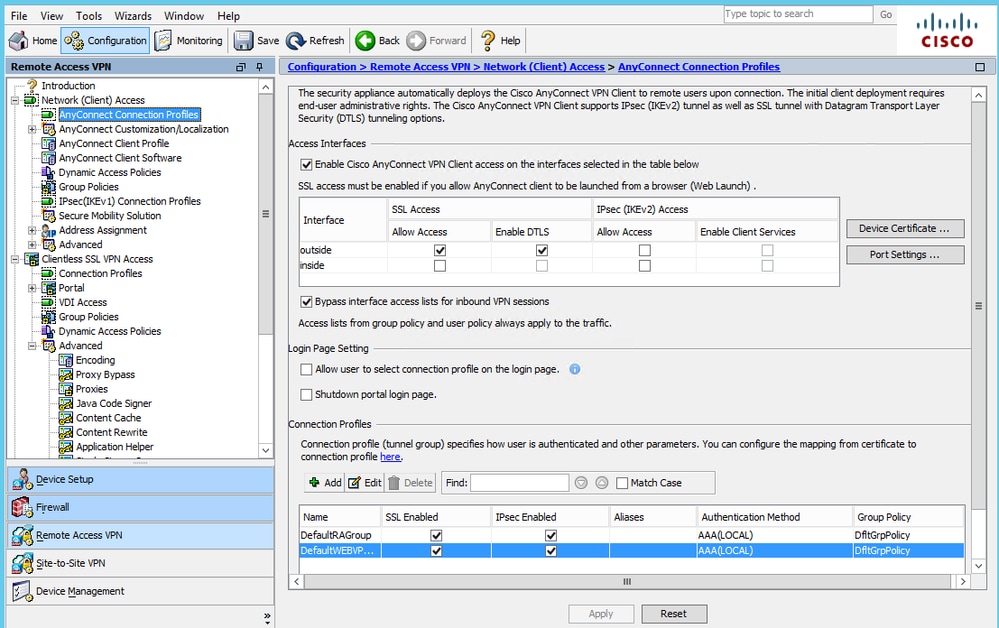
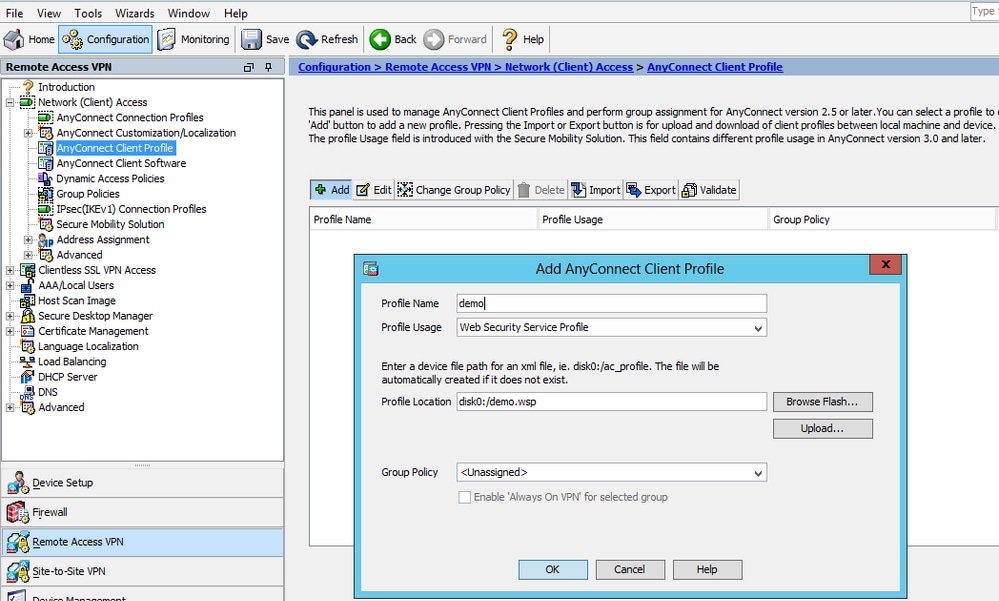
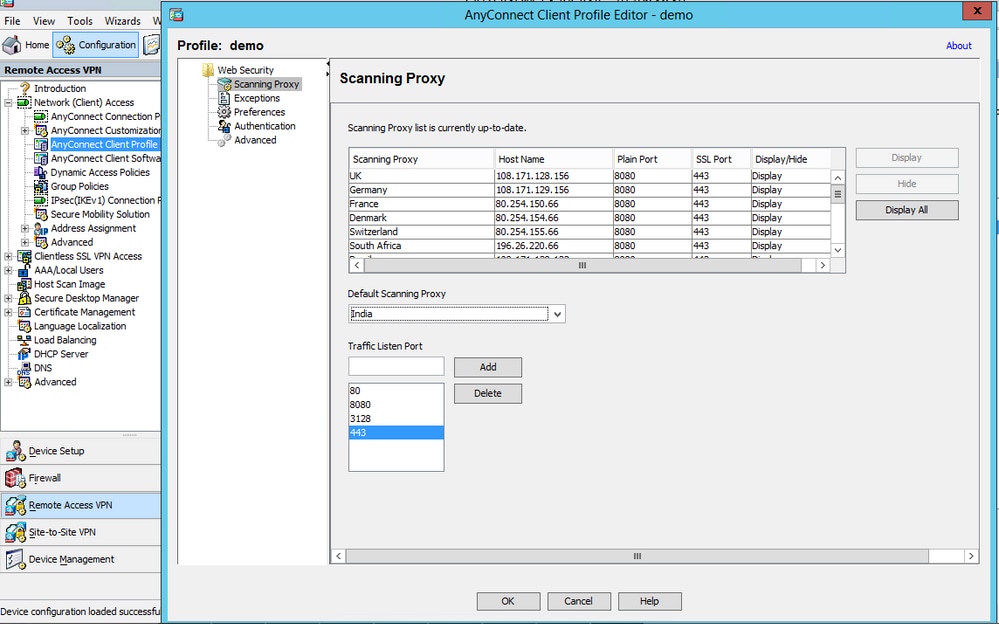
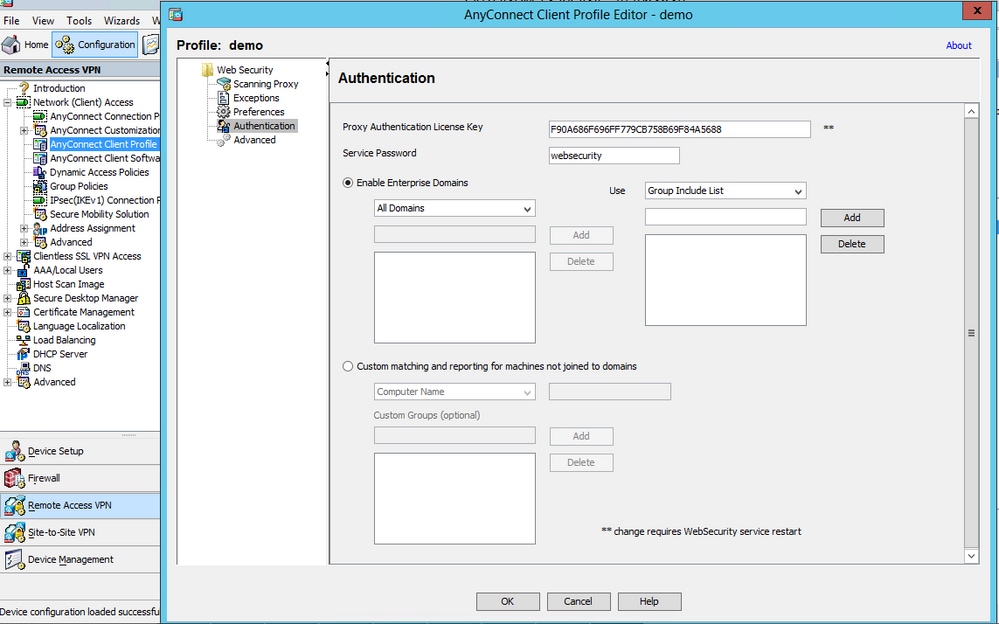
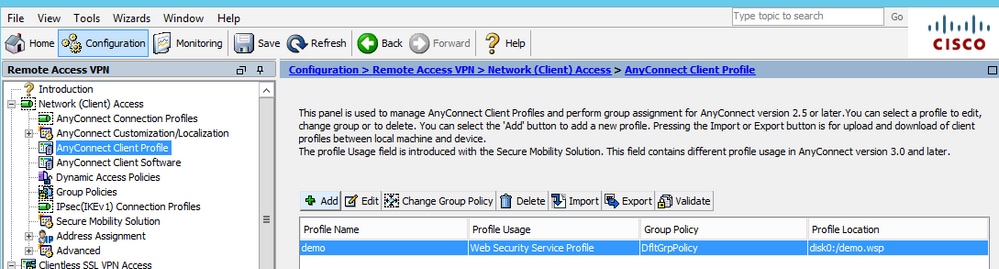
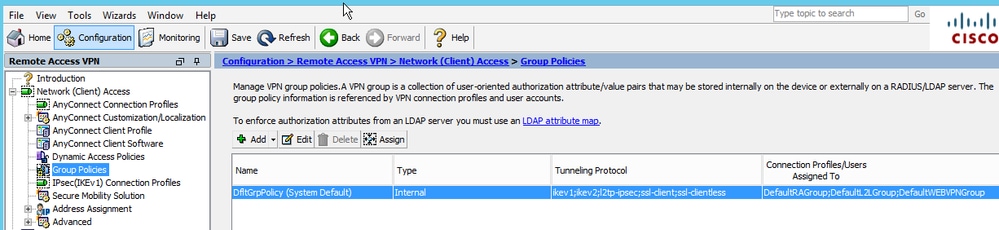
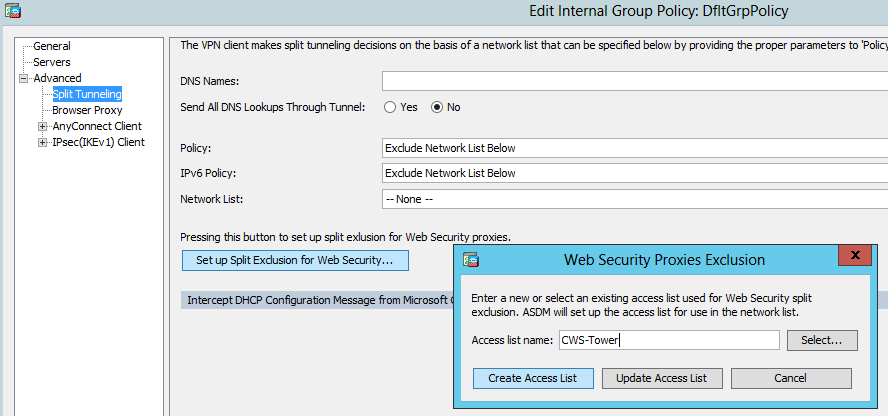
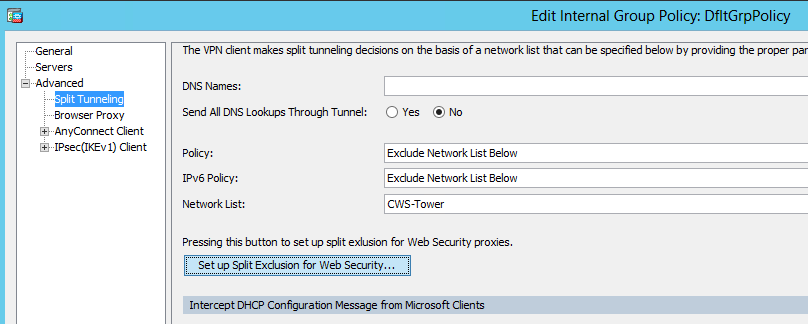

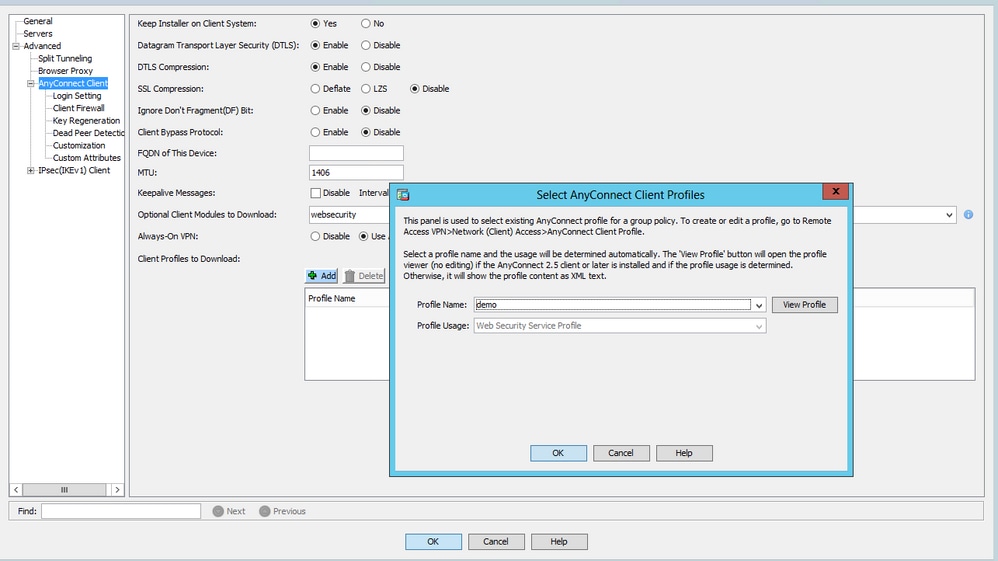
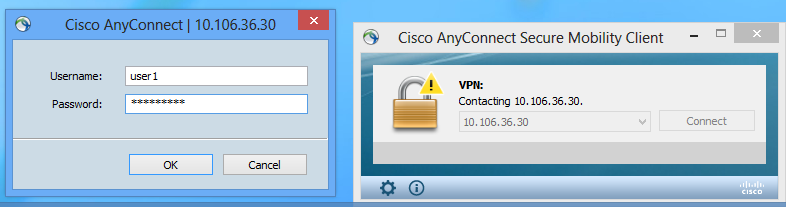
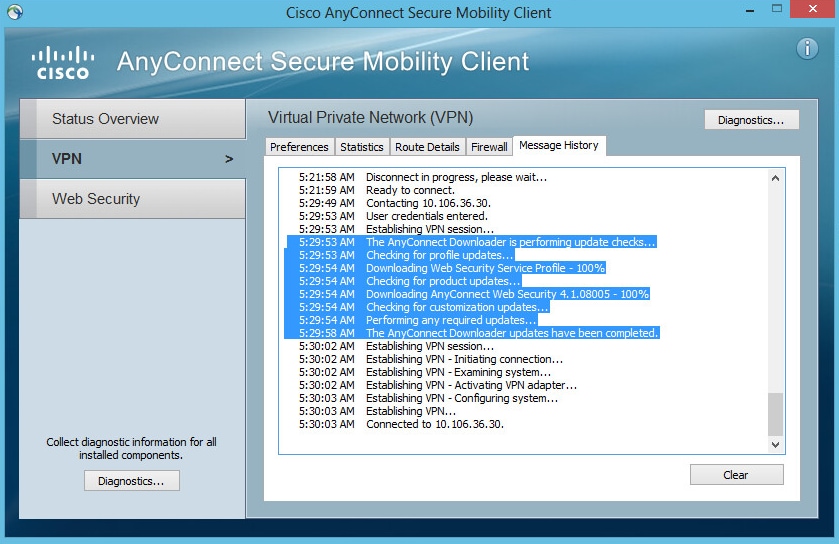
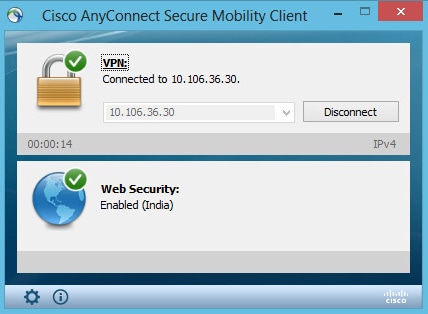
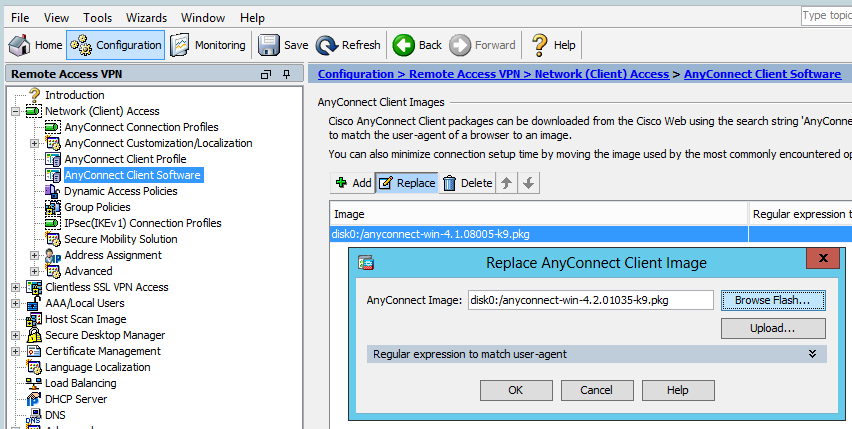
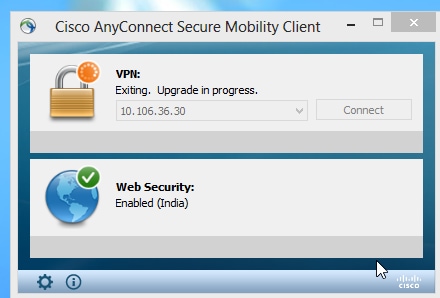
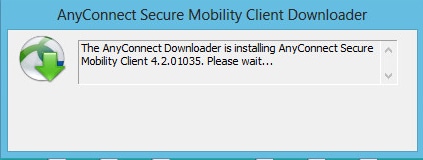
 Commentaires
Commentaires